Neptune 3 UI - 概览
Qt 汽车套装包括Neptune 3 UI,这是一套针对车载信息娱乐(IVI)系统的Qt参考UI实现。
Neptune 3 UI 的目标是
- 使用 Qt 汽车套装 开发汽车UI的最佳实践。
- 鼓励UI设计师和软件开发者高效协作。
- 为UI设计师提供控制看起来和感觉的方法。
- 通过使 Qt 汽车套装 能够与外部工具集成(例如3D工具、地图、Qt IVI等)来提高灵活性。
- 提供多进程UI,作为IVI系统的基础。
特性
Neptune 3 UI 包含以下关键特性
- 使用Qt/QML实现,基于 Qt 应用程序管理器,负责应用程序和窗口管理。
- 可以与各种汽车3D模型技术集成。
- 可以集成各种导航解决方案。
- 利用 Qt IVI 模块,提供C++类和QML类型,以访问车辆功能,并列出了一个核心API来实现新的IVI功能。
- 支持 光标管理,允许通过其他方式(例如键盘或游戏手柄)进行UI导航。通过其他输入方法。
结构
为了支持多进程架构,Neptune 3 UI 包含以下元素
| Neptune 3 UI 元素 | 描述 |
|---|---|
系统UI (sysui) | 显示系统信息,并提供一种发现和启动应用程序的方法。应用程序示例包括气候面板、通知中心、应用启动器、状态栏等。 |
应用程序 (apps) | System UI 中使用的各种应用程序的容器。 |
导入、模块(如 animations、controls、utils 或 models) | 对于System UI和一个应用程序的视觉外观和功能(包括)所需的模块、资产和控件。 |
| 插件 | 与底层服务通信所需的QML插件。 |
| 样式 | UI样式和配置。 |
Neptune 3 UI 应用
Neptune 3 UI 包含多个内置(预安装)应用程序
| Neptune 3 应用 | 描述 |
|---|---|
车辆应用程序 (vehicleapp) | 显示包含其常用设置和信息(如车辆设置、能源信息、车门和轮胎)的3D汽车可视化。 |
音乐应用程序 (musicapp) | 一个媒体应用程序,可以播放以前由Qt IVI索引并由Qt多媒体后端管理的音乐。 |
地图应用程序(mapapp) | 一个使用Qt Location中的MapBoxGL插件创建的地图应用程序,具有一些常见的导航功能,例如设定目的地、显示当前位置,以及从当前位置显示到家或工作的方向。地图应用程序还可以离线查看。 |
| 日历应用程序(《calendarapp》) | 一个包含一些模拟数据以显示一组约会、当前年历以及模拟天气预报的应用程序。目前,此应用程序尚未实现真实后端。 |
| 电话应用程序(《phoneapp》) | 一个带有模拟联系名单的电话应用程序,可以模拟。目前,此应用程序尚未实现真实后端。 |
| 调谐器应用程序(《tunerapp》) | 一个具备预设频频道列表的媒体应用程序,由Qt IVI的模拟后端提供。 |
| 下载应用程序(《downloadsapp》) | 允许用户从Neptune Deployment Store将应用程序安装到Neptune 3 UI。有几个应用程序可供选择,例如Spotify、Netflix、网络广播应用程序和同一游戏。用户还可以使用下载应用程序卸载这些外部应用程序。 |
| 常规设置(《settingsapp》) | 常规设置提供了一套常见的UI设置,例如语言设置、主题设置、日期和时间设置以及颜色设置。 |
视觉概念
Neptune 3 UI视觉概念包括不同的UI元素
仪表盘
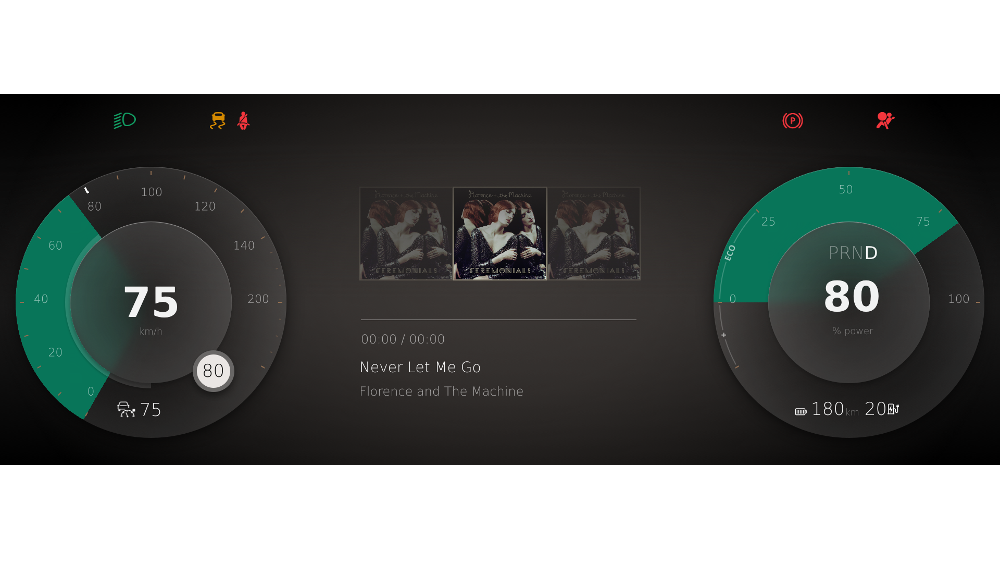
仪表盘显示与驾驶相关的信息,如速度、定速巡航参数、档位和能源消耗(对于电动车)。用户还可以将选定的应用程序窗口(如音乐或地图)的信息以用户可以浏览的视图形式排列。要切换到可用的应用程序窗口,用户可以使用Neptune 3 UI Companion应用程序或将实体键盘上的Ctrl+C进行操作。仪表盘上方的指示器(例如,大灯、发动机和机油检查图标或其他)在启动时默认不显示。相反,在一段时间后通过模拟显示,并且只能通过使用Neptune 3 UI Companion应用程序来控制。在UI启动后,默认的后端模拟开始。有关后端模拟的更多信息,请参阅章节Neptune 3 UI - 中间件。
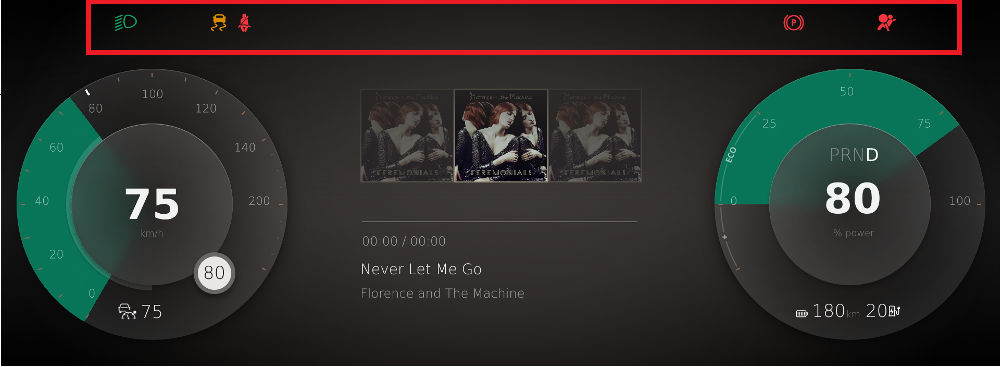
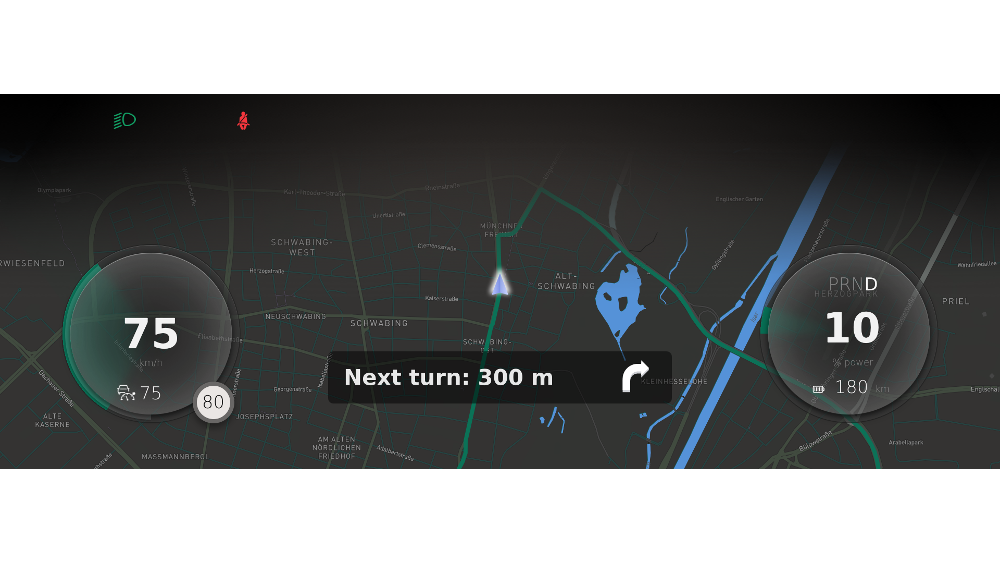
量表和其他与驾驶相关的信息的大小和位置灵活,可以为类似地图这样的视图留出空间(如上图所示)。
量表的外观也很灵活,可以从平面版本(如上图所示)更改为3D版本(见下文)。
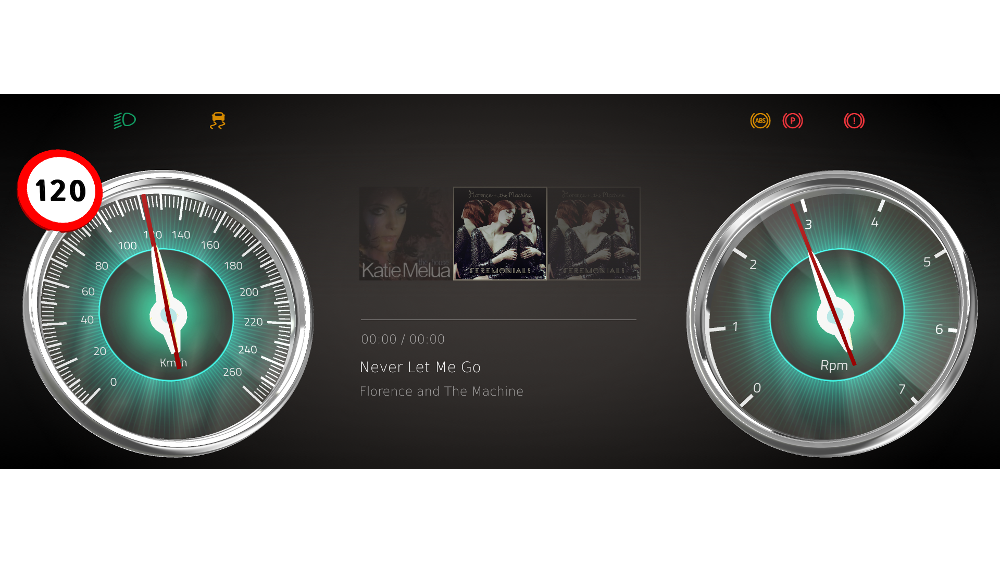
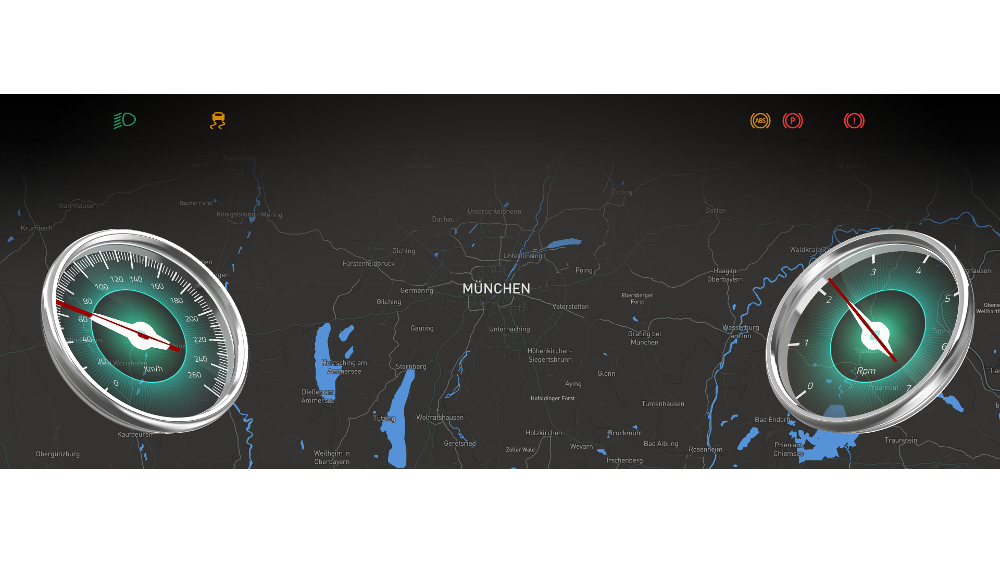

要启用3D外观,请通过Neptune 3 UI的中件或通过Neptune Companion应用程序设置3D Gauges属性,或在物理键盘上按下Ctrl+3。
注:您必须安装Qt 3D Studio。如果已安装但3D内容未显示,这意味着在Linux和macOS上构建Qt时未选择-opengl es2选项。因此,这些平台将仅在单进程模式下面单进程模式下以由.yaml配置文件指定的OpenGL ES 3.0要求设置显示3D内容。有关更多信息,请参阅Qt应用程序管理器。
集群应用程序
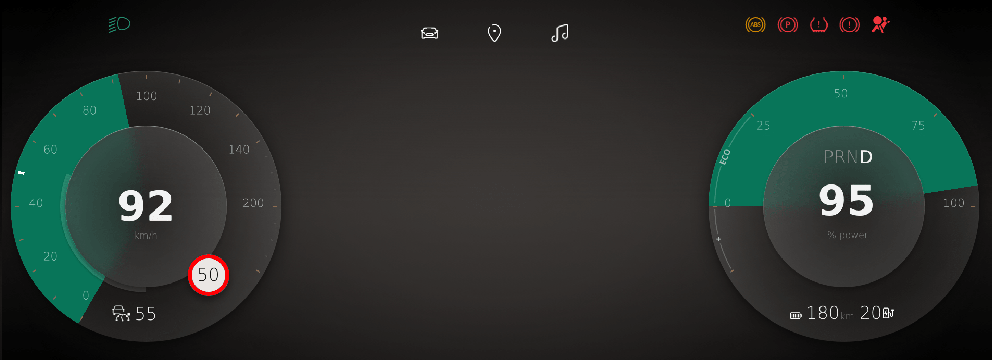
集群应用程序拥有自己的生命周期,可以独立于Neptune 3 UI运行,使用户能够看到诸如仪表盘、音乐和车辆视图等必要信息的整体范围。
作为独立的应用程序,集群应用程序可以在独立的板子上或在专用虚拟化域中运行。它通过网络连接与Neptune 3 UI相同的后端连接。
集群应用程序与Neptune 3 UI共享设计和通用组件。例如,如果用户在Neptune 3 UI中更改了主题,相同的主题将应用于集群应用程序。
用户可以在三种类型的视图之间切换
车辆视图
此视图反映了在集群应用程序显示在集群窗口中显示的相同状态(或如果集群应用程序处于活动状态,将显示的状态)。
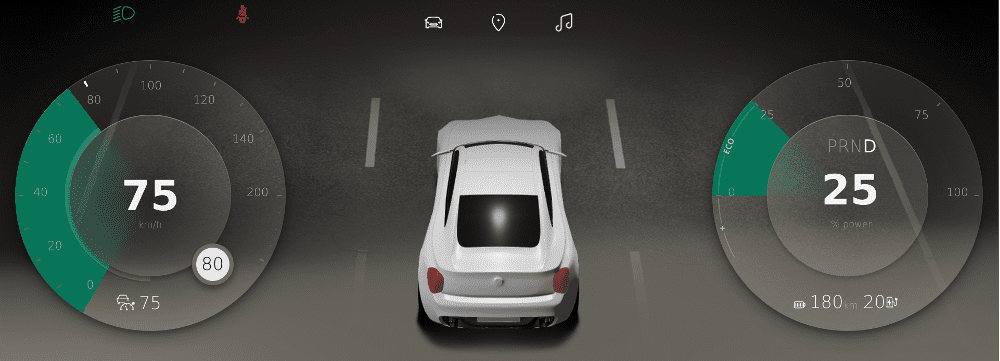
音乐视图
音乐视图几乎与音乐应用程序的部分(在集群窗口中显示)相同,除了不显示曲目封面。
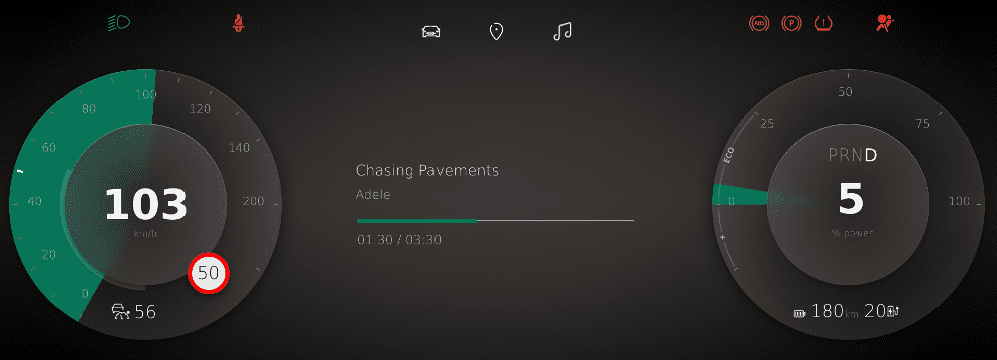
地图视图
地图视图以与Neptune 3 UI地图应用程序中显示的相同方式显示地图,使用户能够直接在仪表盘上查看车辆的地点、目的地和路线。
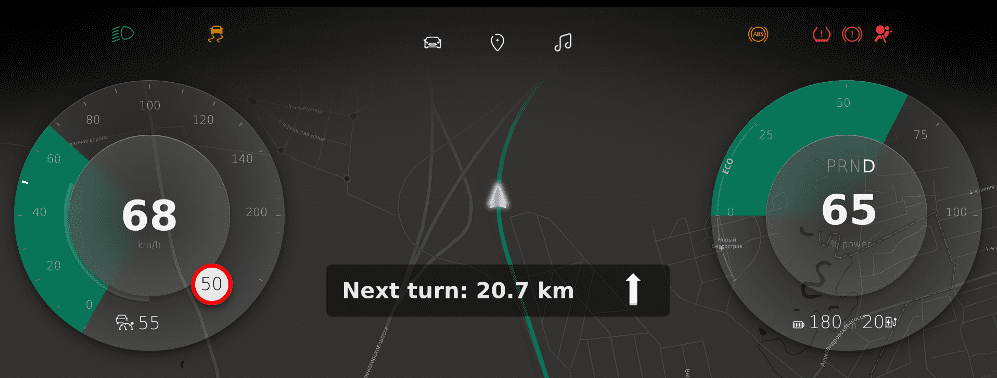
注意:集群应用程序是一个纯Qt/Qml应用程序,它不基于Qt应用程序管理器。
中央控制台显示
中央控制台演示了多进程功能。这意味着多个应用程序可以同时使用不同的进程运行,提供快速响应和流畅过渡,为用户提供操作单一统一系统的体验。
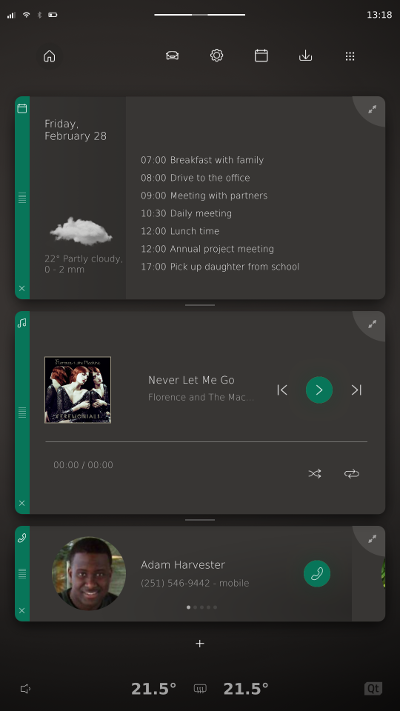
除了音乐、电话和地图等传统应用程序之外,中央控制台显示还包含气候设定、系统通知、不同的车辆信息和车辆设定。
某些应用程序,如音乐,可以全屏显示或作为小部件显示。小部件是运行在较小窗口中的应用程序,并调整其内容以适合小部件窗口。这些应用程序小部件用于可自定义的主屏幕。
当一个应用程序最大化时,它将接管整个中央控制台,并显示应用程序的全部内容,如下所示。
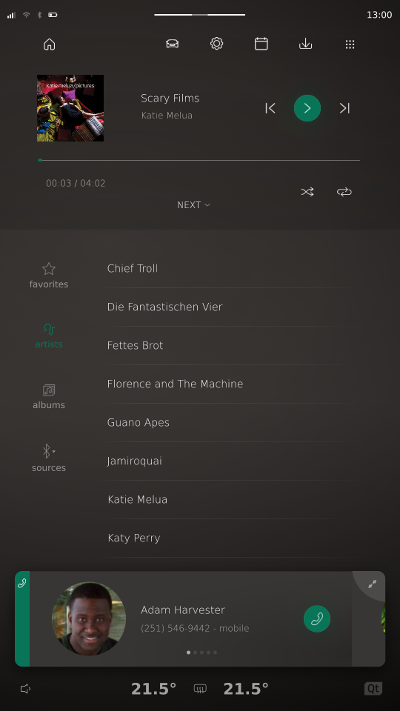
应用程序启动器
通过在屏幕右上角的网格图标上轻触,展开应用程序启动器。
![]()
用户可以通过轻触应用程序图标来选择要最大化的应用程序。要最大化所需应用程序后返回主屏幕,用户可以轻触下图中所示的“主页”按钮。
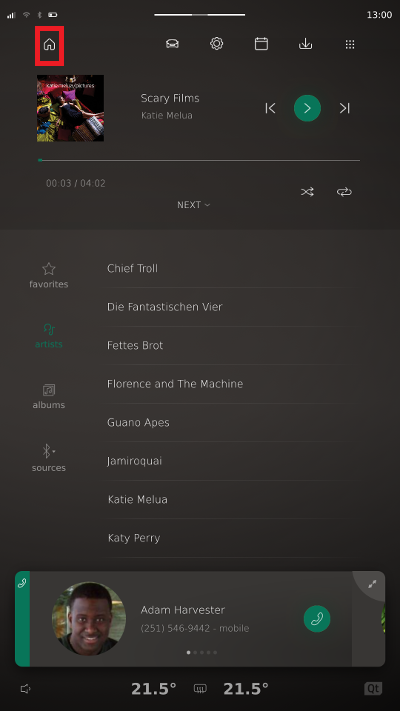
用户还可以通过按下并持有所选应用程序,然后将其拖到下列图像中所示的位置,来定义四个顶级应用程序而不展开启动器。
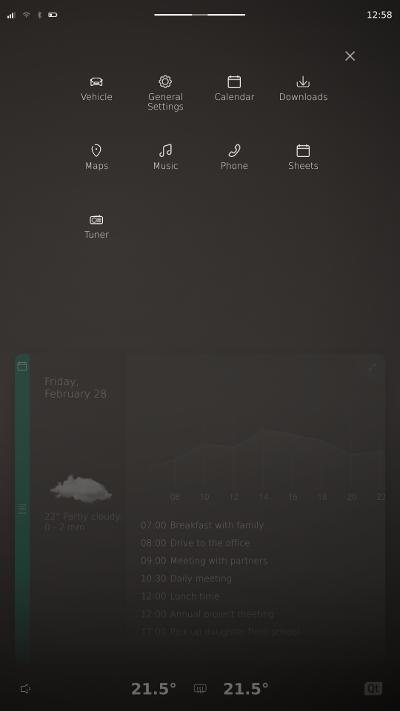
应用程序启动器显示预装的应用程序,如音乐、地图或电话,它们在首次启动Neptune 3 UI时已经存在,但用户也可以通过轻触下图中所示的“下载应用程序”来下载和安装其他应用程序。
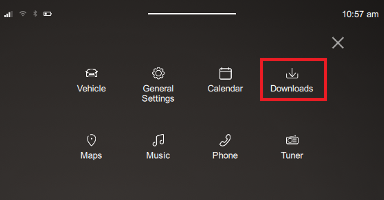
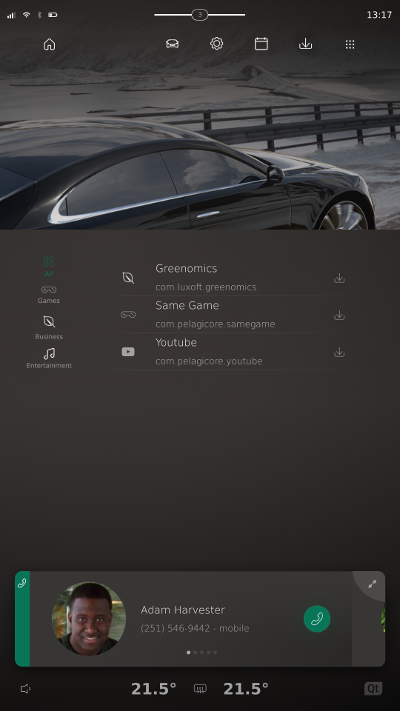
应用程序小部件
默认情况下,中央控制台显示显示三个应用程序小部件。用户可以通过轻触最低的小部件下方的“添加小部件”图标,然后选择要显示在主屏幕上的应用程序来选择要显示在主屏幕上的应用程序。
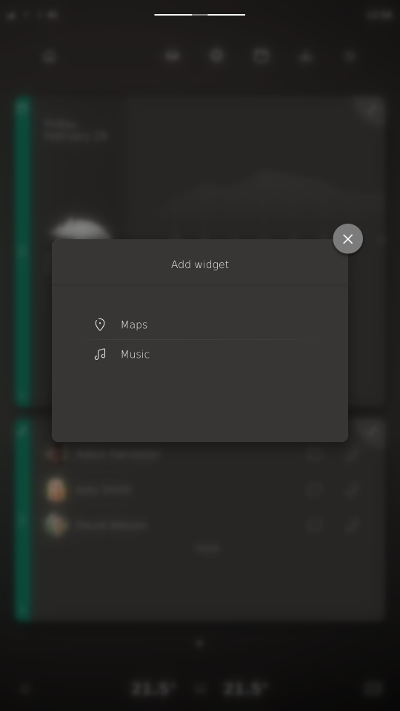
只有具有小部件选项的应用程序才会被列出。用户还可以通过点击小部件左下角的书签图标来从主屏幕中移除小部件。
应用程序启动并全屏显示后,底部小部件仍然可见。即使应用程序在前台运行,也可快速访问小部件提供的功能。可以通过左右滑动小部件。
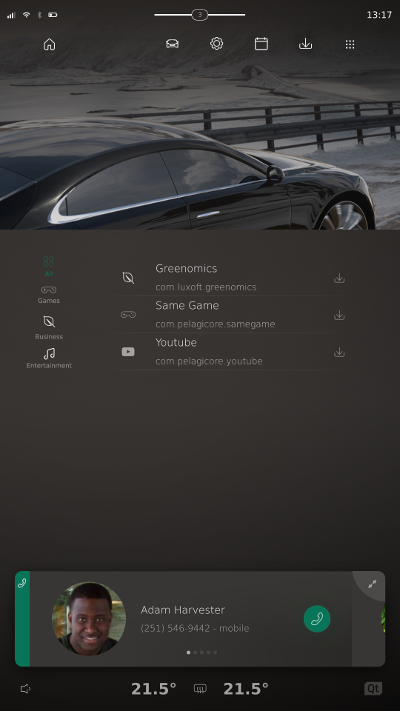
注意:用户可以移除主屏幕上的任何小部件,除了底部的小部件。
注意:移除应用小部件并不意味着应用已经被终止。应用仍在后台运行。有关终止应用程序的更多信息,请参阅Neptune 3 UI系统对话框。
用户可以通过点击小部件右上角的“最大化”图标来最大化所需的应用程序。
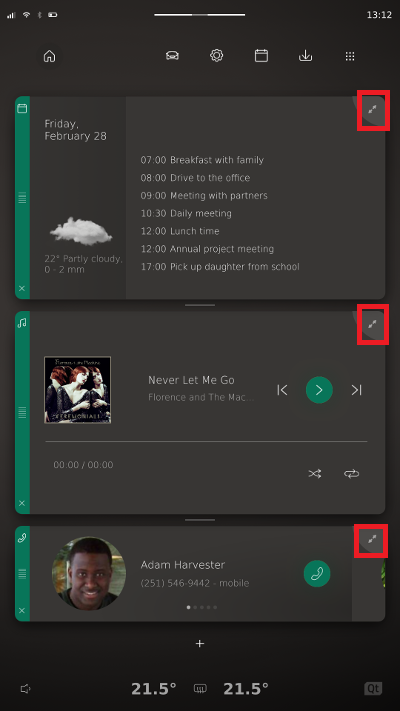
还可以通过按下两个连续小部件之间的线条来调整小部件的大小。
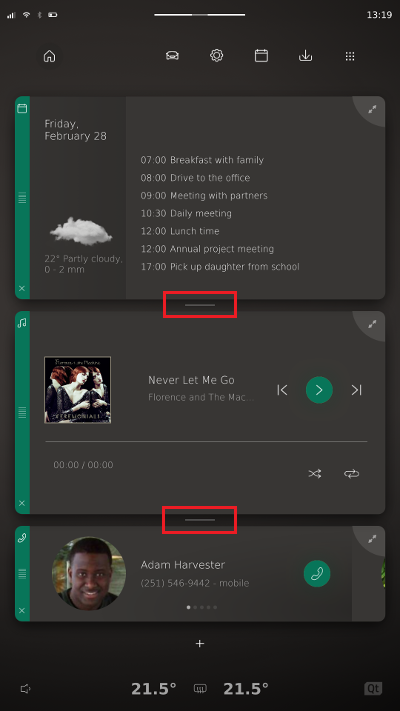
音量控制
要调整音量,用户只需轻触显示屏左下角的扬声图标,并使用下面的步进滑块来调整音量,如图所示
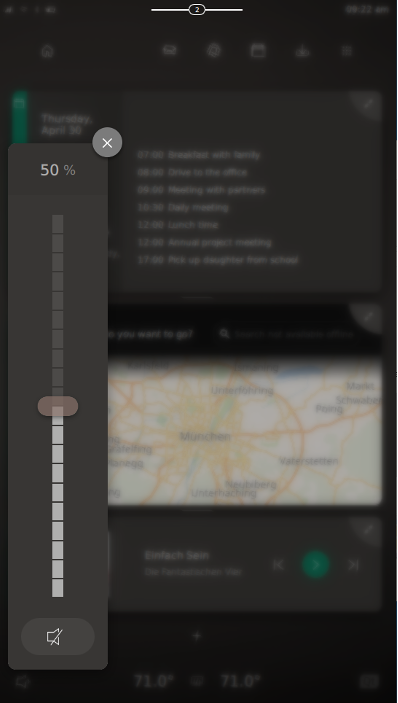
用户还可以通过点击相应的图标来静音声音,如图所示
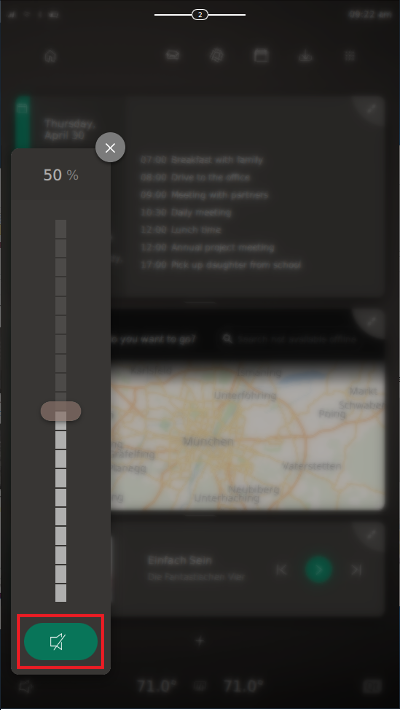
注意:除了应用启动器之外,可以在任何菜单中调整音量。
Sheets 应用
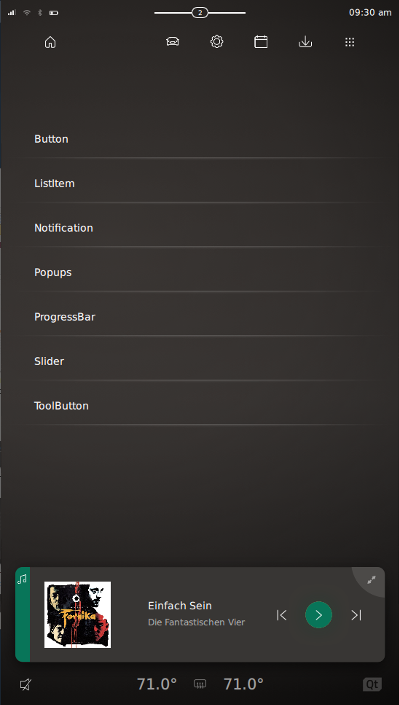
Sheets 应用提供有关Neptune 3 UI中使用的UI控件的信息,并可作为开发目的的UI组件画廊使用。所有可用的UI控件均列在以下类别中
按钮
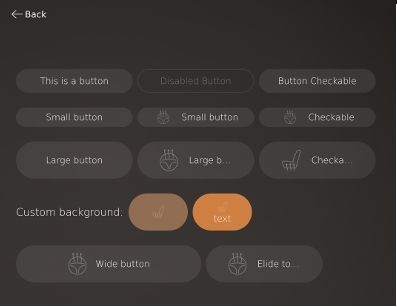
列表项
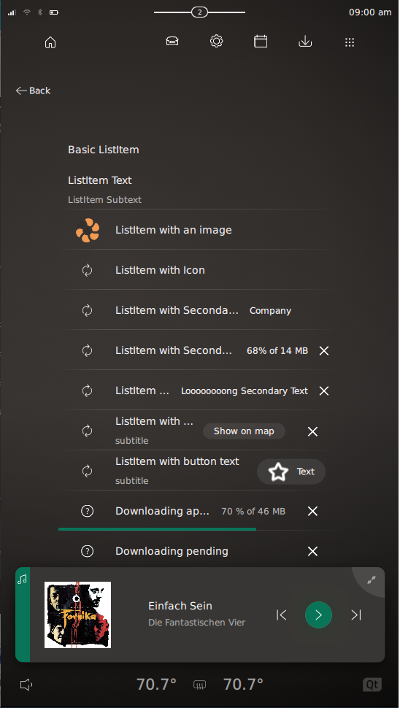
通知
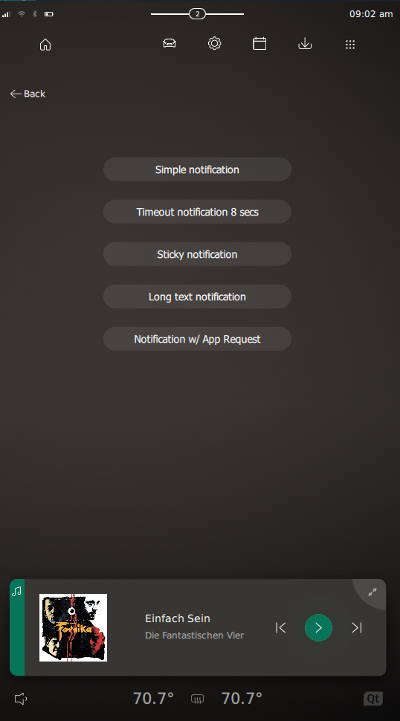
弹出窗口
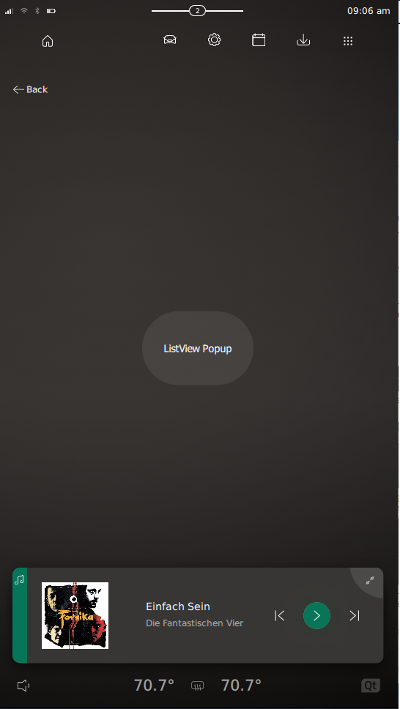
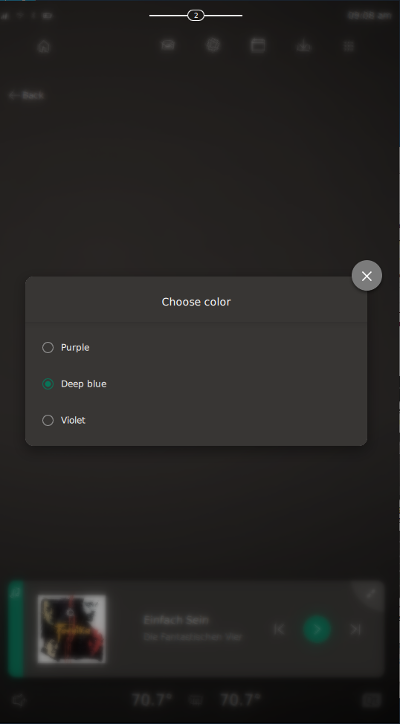
进度条
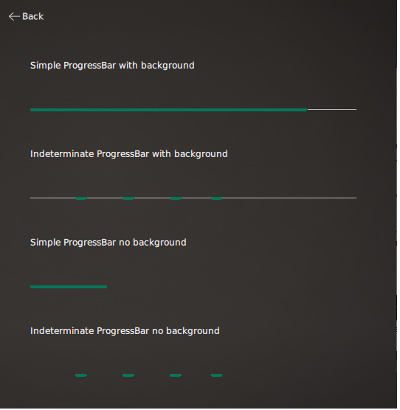
滑动条
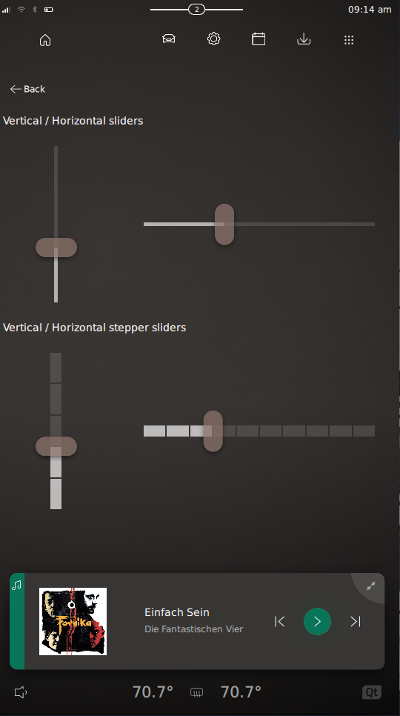
工具按钮
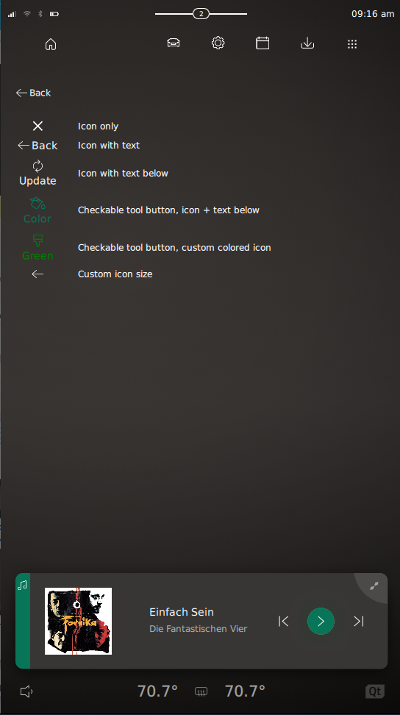
气候栏
气候栏位于中央控制台显示屏的底部。轻触它将显示一个包含一些(Qt IVI)模拟数据接口的气候面板,如图所示
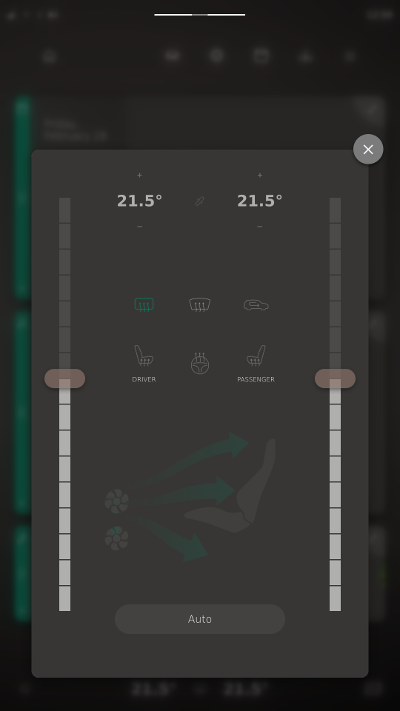
通知中心
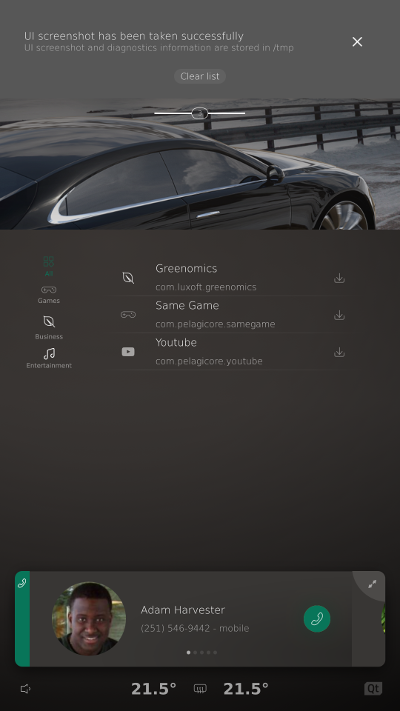
通知中心存储在Neptune 3 UI中触发的通知。当通知被触发时,首先会显示一个通知托盘消息,然后它会存储在通知中心。用户可以在通知中心中删除单个通知,或完全清空通知中心。
在桌面上启动Neptune 3 UI
Neptune 3 UI也可以在桌面上启动。以下图片展示了在桌面PC上启动的三个窗口(仪表盘、中央控制台显示屏和HUD)
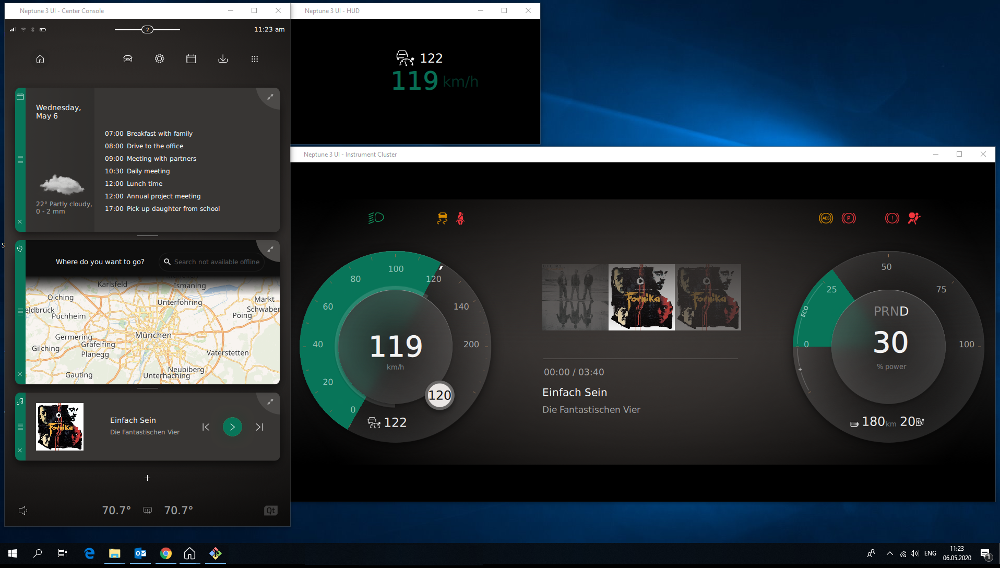
用户可以调整桌面窗口的大小,内容将根据标准长宽比进行缩放。此外,在桌面模式下,用户可以分别关闭窗口,而当最后一个窗口关闭时,Neptune 3 UI才会关闭。
快捷键
以下快捷键受支持
| 快捷键 | 描述 |
|---|---|
| Ctrl+3 | 为仪表盘启用3D外观。 |
| Ctrl+C | 在不同的应用程序窗口之间切换。 |
| Ctrl+Shift+C | 在集群窗口内上下移动集群UI。 |
| Ctrl+P | 使用 qtdiag 截取当前屏幕的截图和诊断详细信息。这相当于按住时钟。 |
| Ctrl+R | 旋转中控台的内容。 |
| Ctrl+Shift+R | 旋转仪表集群的内容。 |
| Ctrl+V | 激活或停止语音助手。 |
游戏手柄快捷键
Neptune 3 UI可以通过游戏手柄QML类型的某些按钮来控制。如果您想了解有关游戏手柄QML类型的更多信息,请参考Qt文档的相应部分。
以下按钮目前正在使用
| 快捷键 | 描述 |
|---|---|
| 按钮B | 将用户移动到集群中的下一个窗口。 |
| 按钮R1 | 切换到下一首音乐曲目。 |
| 按钮L1 | 切换到上一首音乐曲目。 |
©2019 Luxoft Sweden AB。本文档内的贡献包括各自的版权所有者。
提供的文档根据自由软件基金会发布的GNU自由文档许可证版本1.3的条款进行许可。
Qt及其相应标志是芬兰和国际上Qt公司有限公司的商标。所有其他商标均为其各自所有者的财产。
